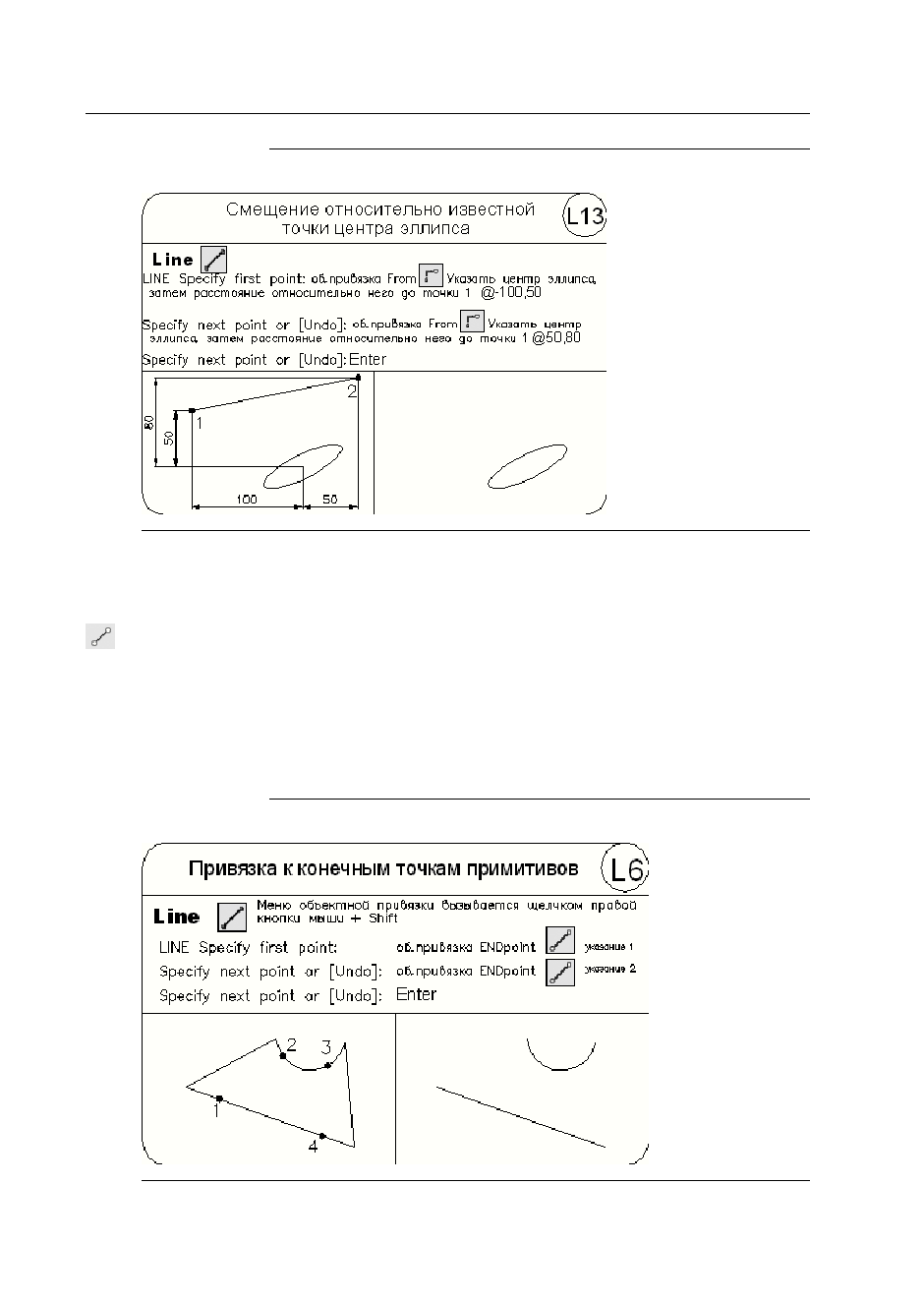- •Глава 7
- •Глава 7. Точность построения объектов
- •Глава 7. Точность построения объектов
- •Глава 7. Точность построения объектов
- •Глава 7. Точность построения объектов
- •Глава 7. Точность построения объектов
- •Глава 7. Точность построения объектов
- •Глава 7. Точность построения объектов
- •Глава 7. Точность построения объектов
- •Глава 8
- •Глава 8. Построение линейных объектов
- •Глава 8. Построение линейных объектов
- •Глава 8. Построение линейных объектов
- •Глава 8. Построение линейных объектов
- •Глава 8. Построение линейных объектов
- •Глава 8. Построение линейных объектов
- •Глава 8. Построение линейных объектов
- •Глава 8. Построение линейных объектов
- •Глава 8. Построение линейных объектов
Глава 7
Точность построения объектов
Объектная привязка координат
Объектная привязка — наиболее быстрый способ точно указать точку на объекте,
не обязательно зная ее координаты, а также построить вспомогательные линии.
Например, объектная привязка позволяет построить отрезок от центра окружно-
сти, от середины сегмента полилинии, от реального или видимого пересечения
объектов.
Объектную привязку можно задать в любой момент, когда AutoCAD ожидает
ввода координат точки. В этом случае указанный режим применяется только
к следующему выбранному объекту. Кроме того, имеется возможность установ-
ки одного или нескольких режимов объектной привязки в качестве текущих.
Таким образом, активизация объектной привязки может осуществляться двумя
способами:
разовые режимы объектной привязки, действующие при указании только те-
кущей (одной) точки;
текущие режимы объектной привязки, действующие постоянно до их отклю-
чения.
Режимы объектной привязки выбираются на плавающей панели инструментов
Object Snap либо из контекстного меню, которое вызывается щелчком правой
кнопки мыши в любом месте области рисования при нажатой клавише Shift —
рис. 7.1.
Также режимы объектной привязки можно выбрать из контекстного меню, кото-
рое вызывается щелчком правой кнопки мыши на кнопке
Object Snap в строке
состояния (рис. 7.2).
В режиме объектной привязки точка помечается маркером; его форма зависит
от используемого режима, имя которого появляется возле точки в виде под-
сказки.
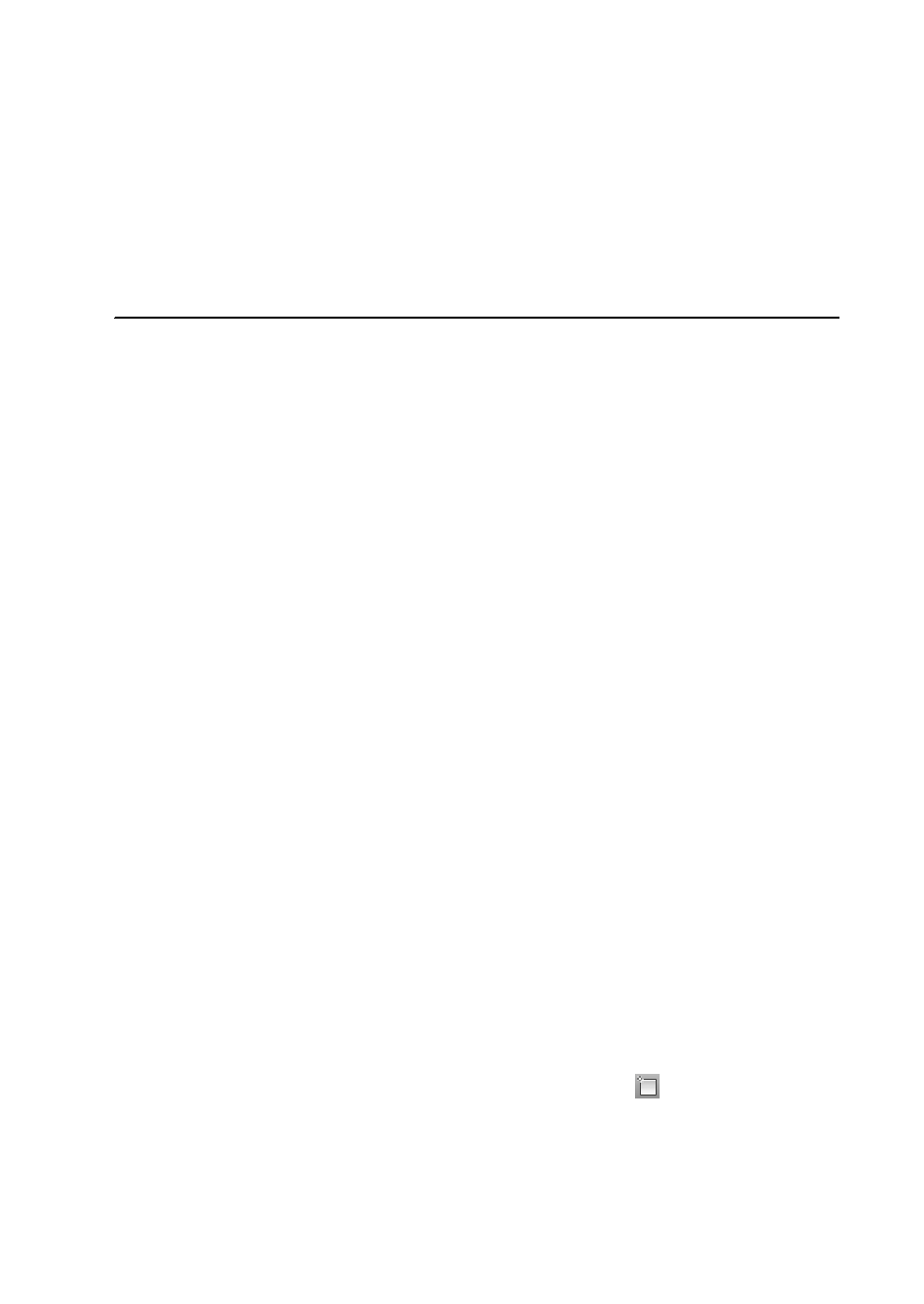
Объектная привязка координат
103
Рис. 7.1. Панель инструментов и контекстное меню объектной привязки
Рис. 7.2. Контекстное меню объектной привязки
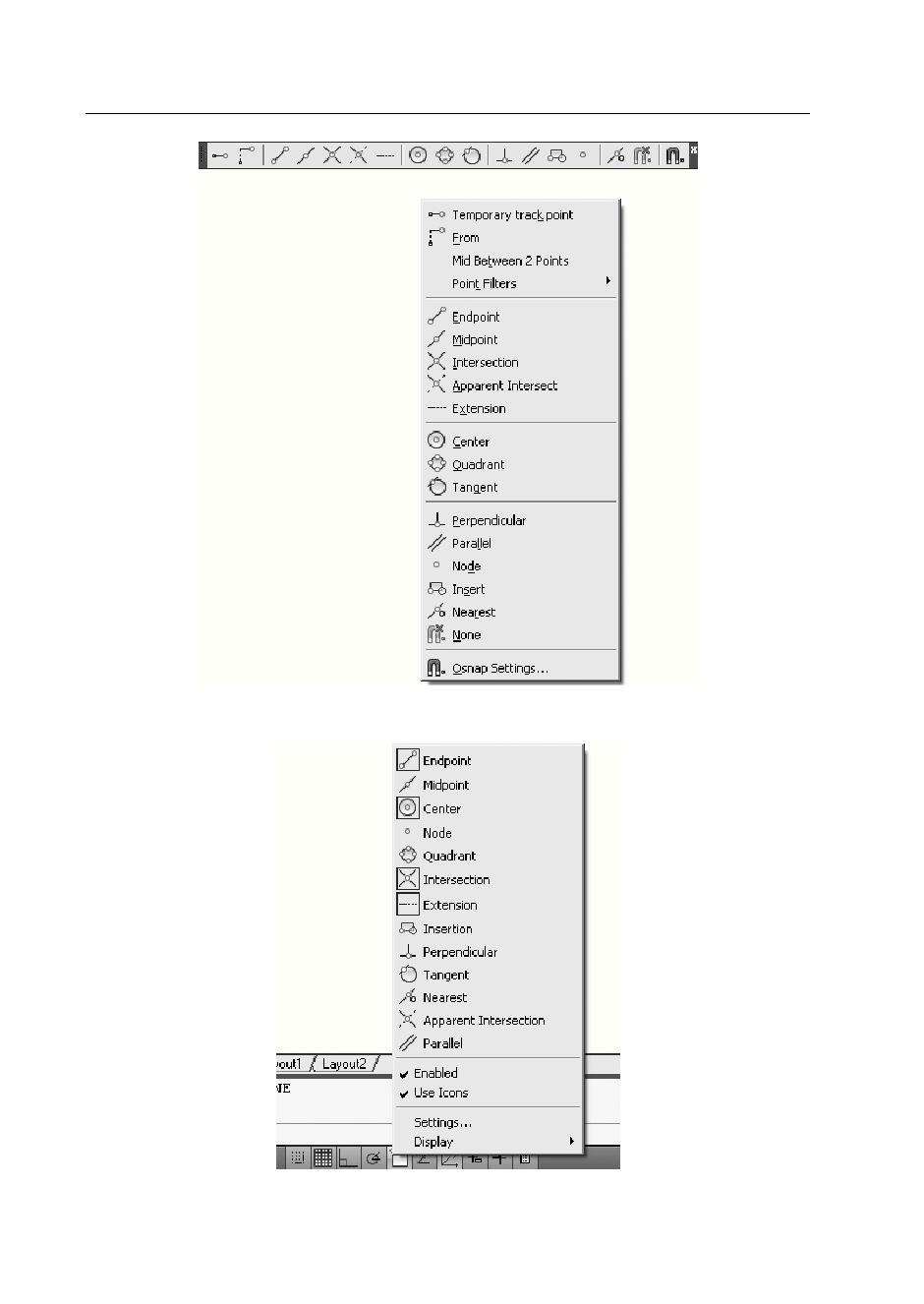
104
Глава 7. Точность построения объектов
Отслеживание
Temporary track point — точка отслеживания.
Отслеживание применяется для наглядного указания точек, связанных с други-
ми точками рисунка. Оно может использоваться в любой момент, когда AutoCAD
запрашивает координаты точки. После включения режима Temporarytrackpoint и ука-
зания первой точки AutoCAD включает ортогональный режим ORTHO и ставит
выбор следующей точки в зависимость от положения вершины вертикальной
или горизонтальной траектории, проведенной из первой точки. Для смены на-
правления траектории необходимо вернуть указатель мыши в первую точку,
а затем перемещать его в нужном направлении (вертикальном или горизонталь-
ном).
Направление траектории определяет, какая из координат первой точки (x или y)
сохраняется неизменной, а какая получает новое значение. Если резиновая линия
траектории направлена по горизонтали, изменяется координата x; если же по вер-
тикали — изменяется координата y.
ПослевыборавторойточкиинажатияклавишиEnter длязавершенияотслеживания
AutoCAD фиксирует точку, находящуюся на пересечении воображаемых ортого-
нальных линий, проходящих через две выбранные точки.
Использование режима Temporary track point — наиболее легкий способ обнаруже-
ния центральной точки прямоугольника. Чтобы включить режим отслеживания,
необходимо щелкнуть на пиктограмме Temporary track point на стандартной панели
инструментов, а затем указать центры вертикальной и горизонтальной сторон
прямоугольника.
Режим Temporary track point в комбинации с прямым вводом расстояния может
использоваться для размещения объектов или текста на заданном расстоянии от
другого объекта.
После включения режима отслеживания программа AutoCAD не отображает
выбираемые точки до тех пор, пока этот режим не будет отключен нажатием
клавиши Enter. Поэтому для отслеживания можно использовать любое количест-
во точек.
Смещение
Snap From — смещение.
Режим объектной привязки From отличается от остальных тем, что позволяет
установить временную базовую точку для построения следующих точек. Обыч-
но режим смещения используется в сочетании с другими режимами объектной
привязки и относительными координатами, поскольку довольно часто требуется
определить точку, у которой известны координаты относительно некоторой точки
уже нарисованного объекта.
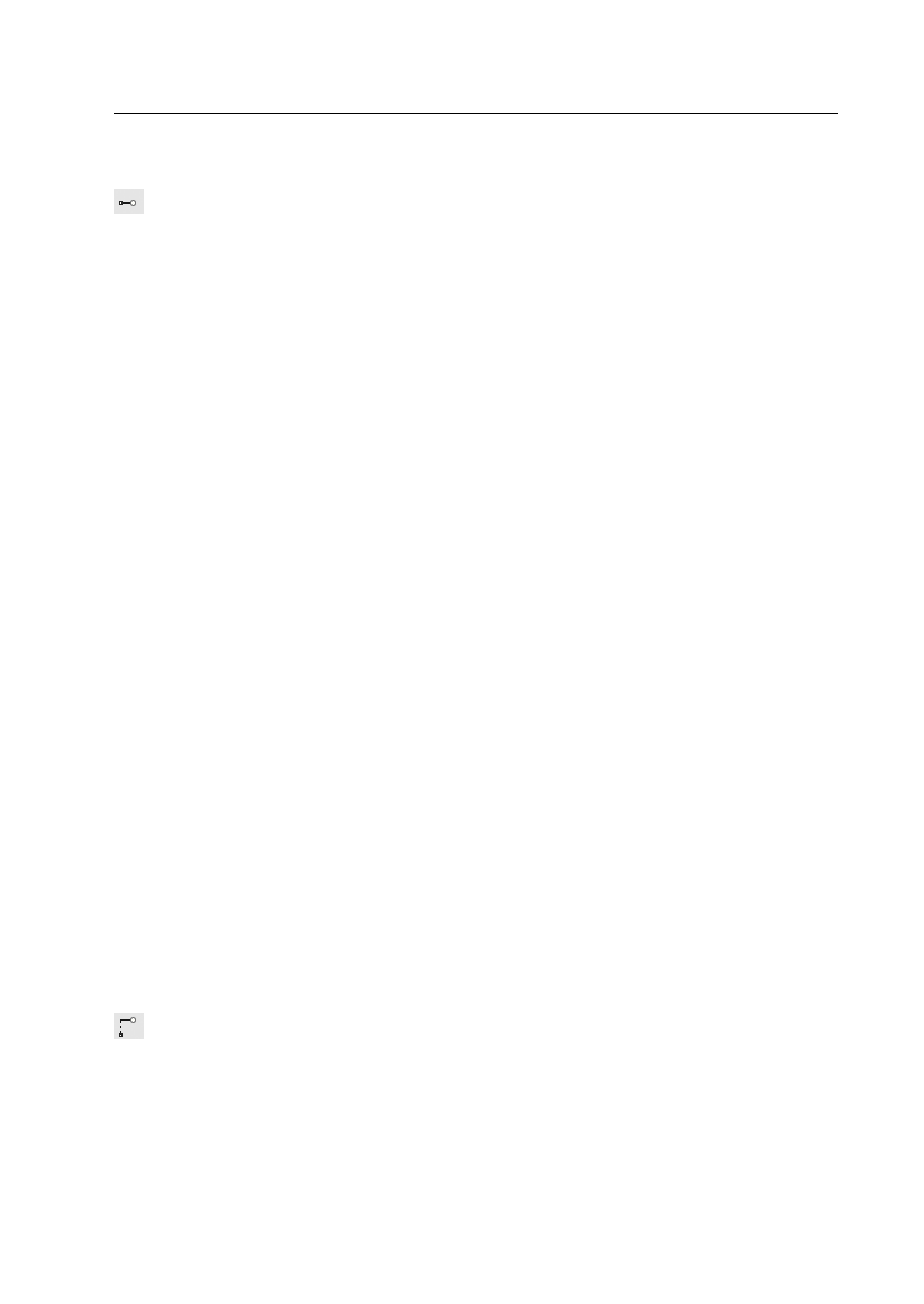
Конечная точка
ТРЕНИНГ-СИСТЕМА
Выполните упражнение L13 из раздела 2.
105
Конечная точка
Snap to Endpoint —привязка к ближайшей из конечных точек объектов (отрезков,
дуг и т. п.).
В случае пространственного моделирования, если объект имеет ненулевую высоту,
допускается привязка к его нижней и верхней границам.В режиме Endpoint привязка
может производиться к границам трехмерных тел и областей, например к конечной
точке (вершине) параллелепипеда.
ТРЕНИНГ-СИСТЕМА
Выполните упражнение L6 из раздела 2.